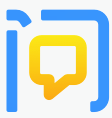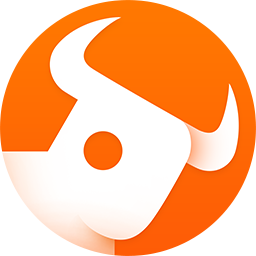你真的会用MT4吗?有好多刚进入外汇交易的新手不太会用MT4,就连一些玩了多年的老手也不太懂得MT4的使用技巧。所以经常会听到说:原来MT4还有这些功能啊!今天就展开篇幅,我们来比较详细的介绍一些MT4的使用技巧。内容将包括:MT4交易操作、MT4界面设置、自定义工具栏、图表夹制定、交易品种添加、快速建仓平仓、查看交易品种点差、历史数据下载(复盘使用)、搜索指定日期图表、指标叠加、指定价格报警、设置投资密码(观摩展示使用)、以及其他的一些MT4实用小技巧等等……

咱们由浅入深,本篇先从简单的开始,老手可以略过。
MT4交易操作
MT4是一款设计非常人性化的交易软件,交易时非常简单方便,下单只要在图表窗口上点右键就能进入交易选项。挂单也是同样,你在图表的相应位置点击右键,如果高于现价会出现SEII选项(挂空单),如果低于现价会出现BUY选项(挂多单),当然也可以进入二级菜单挂突破单。现在的新版MT4又可以在图表上添加一个“单击交易”小窗口,只要点击一下即可即时成交。这些下单方法可能大家都知道,但是你知道怎么样快速的平仓吗?最快的平仓方法就是点击订单最后面的那个小叉叉。但是有时候需要部分平仓,比如买了1手要平0.5手,这时就要在你的订单上双击(不要在止损和获利的位置双击,那是设定止损止盈的),会跳出平仓窗口,你在手数的选项输入0.5,点击平仓按钮,就可以实现部分平仓了。
我一般将获利设置成显示点数,这样不会因为下单多少而显示的亏盈金额不一样,也不会因为钱数的跳动而影响持仓心态。具体设置只要在订单上点击右键>获利显示方式>选择“以点数计算”即可。
MT4界面设置
由于MT4软件是集行情软件和交易软件于一体,所以在窗口排列上感觉比较拥挤。如果使用多个图表窗口,图表就会更加小了。当然你可以使用快捷键“F11”来切换到全屏看图表,但是个人感觉不太喜欢这种切来切去的看盘方式。所以我们需要把界面稍作调整以达到更好的视觉效果。本文开头有张图是默认的原始界面,这是我调整后的界面:是不是图表窗口大了很多。
操作很简单,按下图的指示:点击工具栏上的1、2小图标,把图表左边的“市场报价”和“导航器”隐藏掉,点击3,左键按住把下面一排的工具栏拖拽到上面一排工具栏的后面。再按快捷键“Ctrl+T”把订单窗口隐藏(做单的时候按快捷键呼出),最后点下4号小图标,重新排列下图表就好了。

自定义工具栏
我们在交易看盘分析行情的时候经常要用到下图的一些小工具,但是每个人的分析方法不一样,这些常用的小工具不一定适合所有人,这时候我们就要用到“自定义工具栏”:

在工具栏上面点击鼠标右键,在弹出的菜单中选择“定制”,呼出下图窗口,把你经常要用的小工具“选取”不常用的“移除”,关闭窗口即可。

如何实现快速建仓、平仓?
投资者会发现,每当重要数据公布时,外汇波动剧烈,行情变化速度非常快,此时,若能掌握快速建仓、平仓方法,实现盈利,尤其重要。
MT4快速建仓的方法
大多数人常用的建仓方法,是点击”新订单“或”右键–>交易–>新订单“,弹出一个交易界面,然后点击”买“或”卖“下单的。
但是上面这种方法太繁琐,快捷方法如下。打开MT4软件,进入行情分析盘面。我们看盘面的左上角,有一行对当前盘面显示的品种、时间周期、价格等信息的显示,其中最前面有一个小三角形。

我们点击一下这个小三角形,看到了吗?这里就直接打开了快捷下单的小窗口,这个窗口如果不再次点击左上角的小三角形,它会一直在这里。这里有BUY(买)和SELL(卖)选项,也显示了当前的买卖价格,还可以快速设置交易手数。点击即可下单,这比通过右键下单等都要方便的多。

MT4快速平仓的方法
首先,我们找到下方的交易终端,它显示了当前账户情况和交易情况。如果没有找到,请点击“显示–>终端”将其显示出来。
大多数人常用的平仓方法是右键交易终端中的订单,选择”平仓“。但是这样步骤略显繁琐,特别是行情快速变动的时候。
快捷平仓方法是这样的:在交易终端中,每一条交易最后面,都有一个小叉号”X“,这就是快捷平仓的按钮了,点击它,对应的交易就立马平仓。注意:这是快捷平仓的按钮,点击即平仓,没有任何询问,所以请慎重点击这个小叉号。
本文内容仅代表作者观点,不代表本站立场,如若转载,请注明出处:https://www.fx220.com/news/23618.html